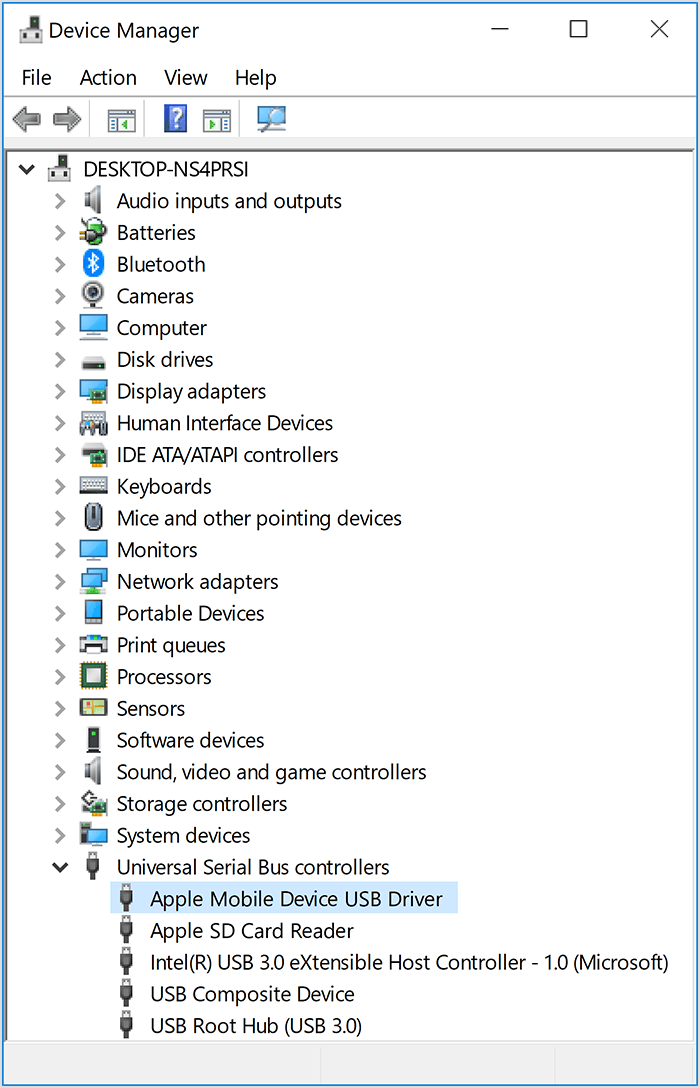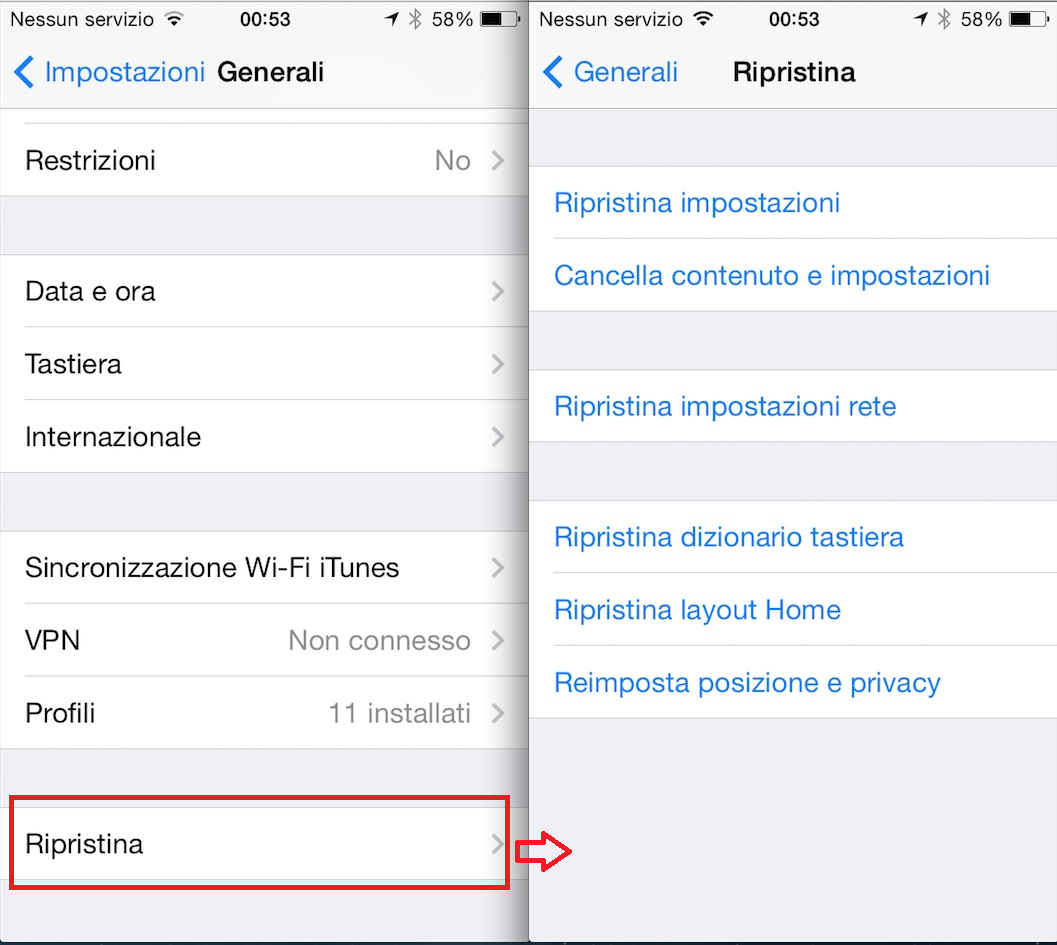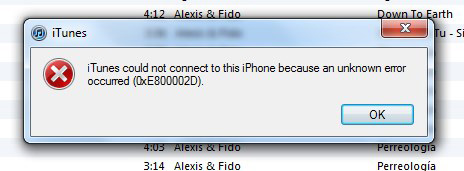Sommario
Per risolvere l'errore 0xe800002d di iTunes, aggiornate il software e utilizzate un cavo USB originale funzionante.
0xe800002d possono essere risolti con facilità. Renee iPassFix è in grado di riparare il sistema iOS affetto da vari codici di errore, riavvii continui e schermi anormali, neri o bianchi, e di sbloccare il codice di accesso dei dispositivi iOS.
Rimuovere password Anche se non può essere avviato, la password può essere cancellata con una chiave.
Risolvi i problemi del sistema iOS Compresi iPhone/iPad bloccati in modalità di ripristino, modalità DFU, riavvio ripetuto, ecc.
Ripristina Nel caso in cui non possa essere acceso normalmente, può essere ripristinato allo stato originale con una chiave.
Dispositivo di supporto Compatibile con tutti i modelli di iPhone, iPad e iPod touch.
Forte compatibilità Completamente compatibile con l'ultima versione di iOS.
Rimuovere password Anche se non può essere avviato, la password può essere cancellata con una chiave.
Risolvi i problemi del sistema iOS Compresi iPhone/iPad bloccati in modalità di ripristino, modalità DFU, riavvio ripetuto, ecc.
Ripristina Nel caso in cui non possa essere acceso normalmente, può essere ripristinato allo stato originale con una chiave.
ScaricaScaricaScaricaGià 800 persone l'hanno scaricato!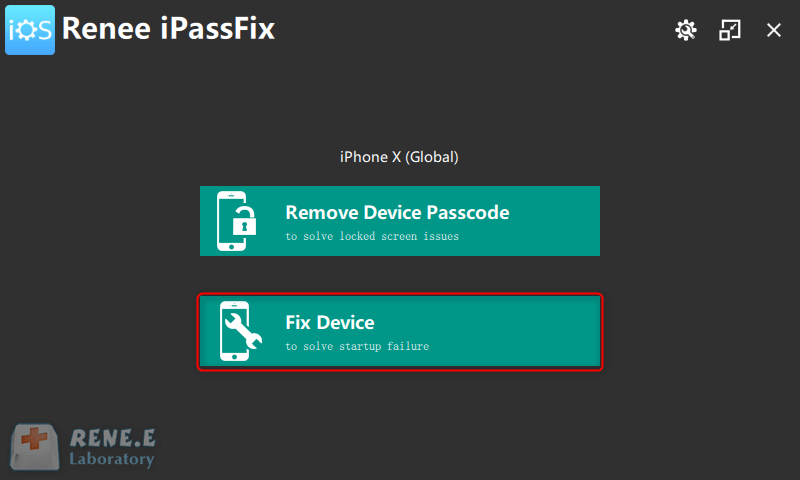
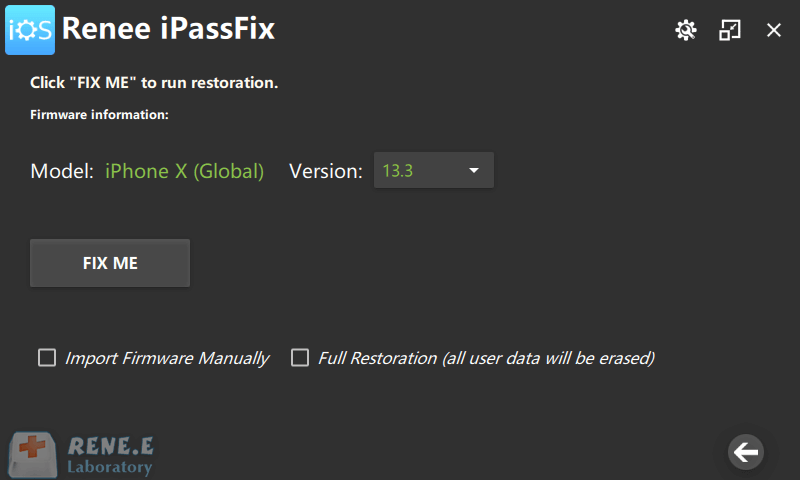
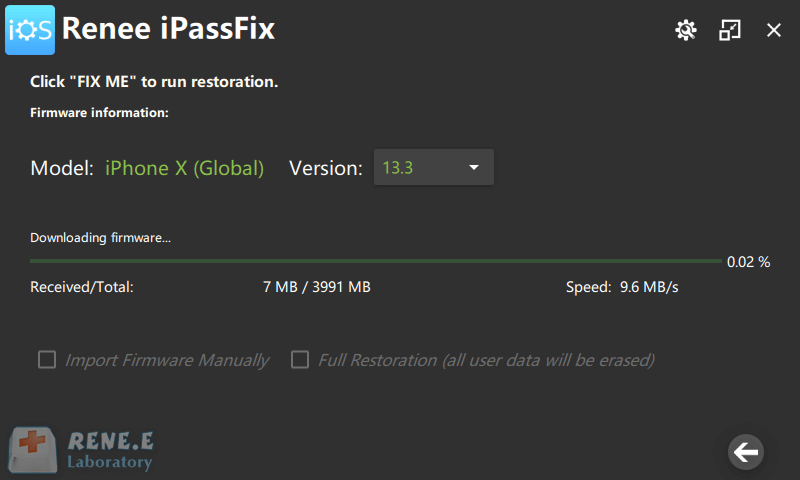
0xe800002d di iTunes. Usare un altro cavo USB, preferibilmente originale, e tentare una diversa porta USB. Evitare di collegare il dispositivo tramite hub USB.
0xe800002d per incompatibilità con le nuove versioni di iOS. È consigliato aggiornare iTunes all’ultima versione e poi riavviare sia il computer che il dispositivo iOS prima di riprovare.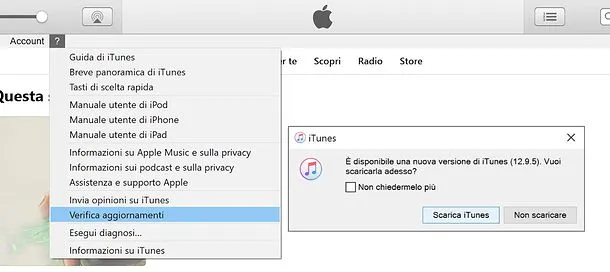
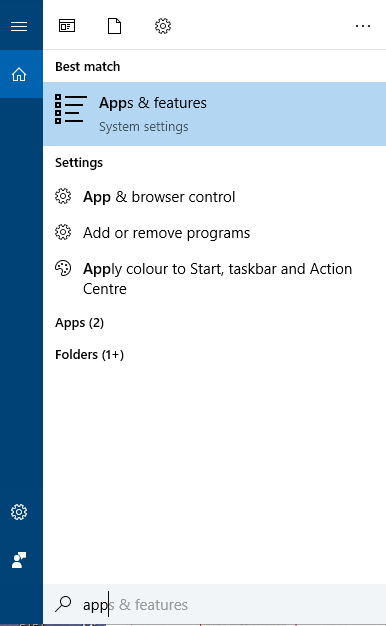
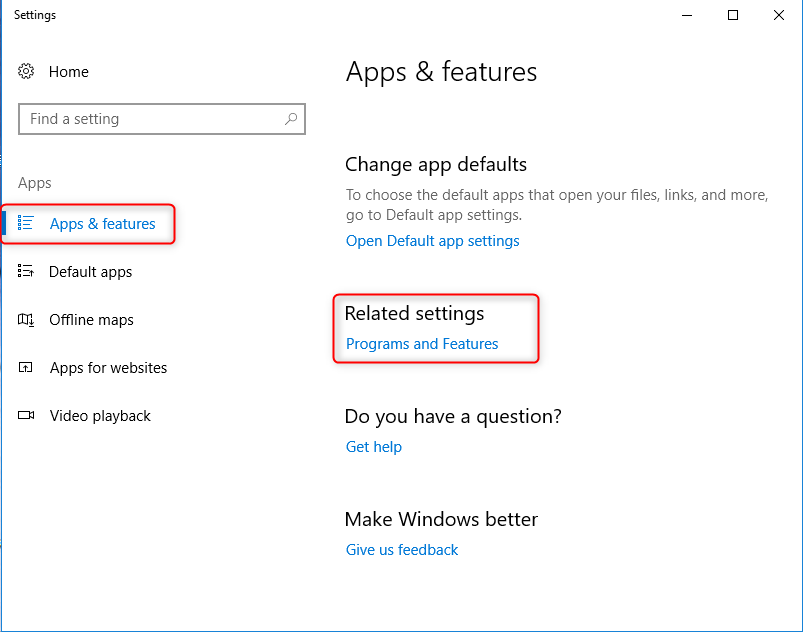
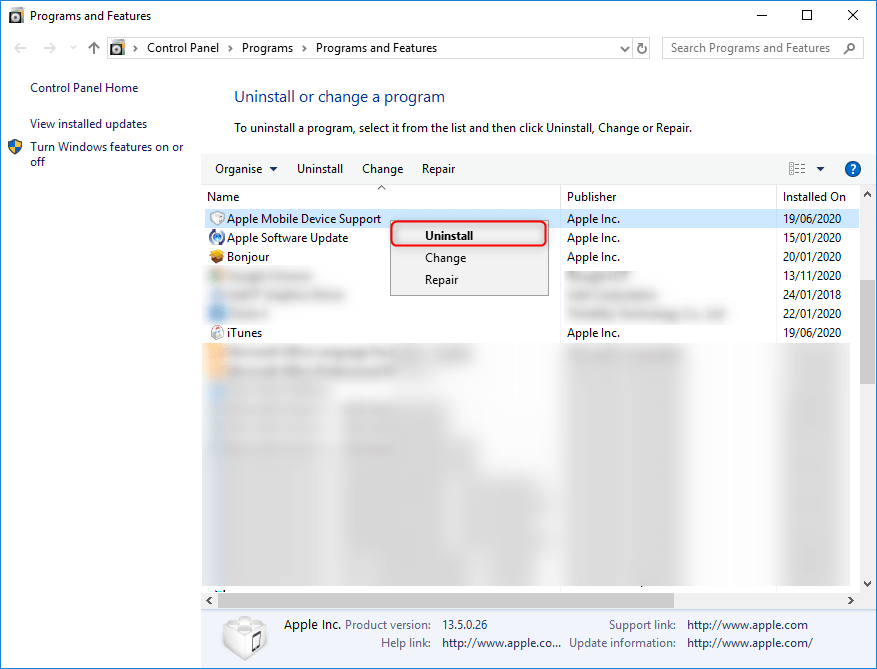
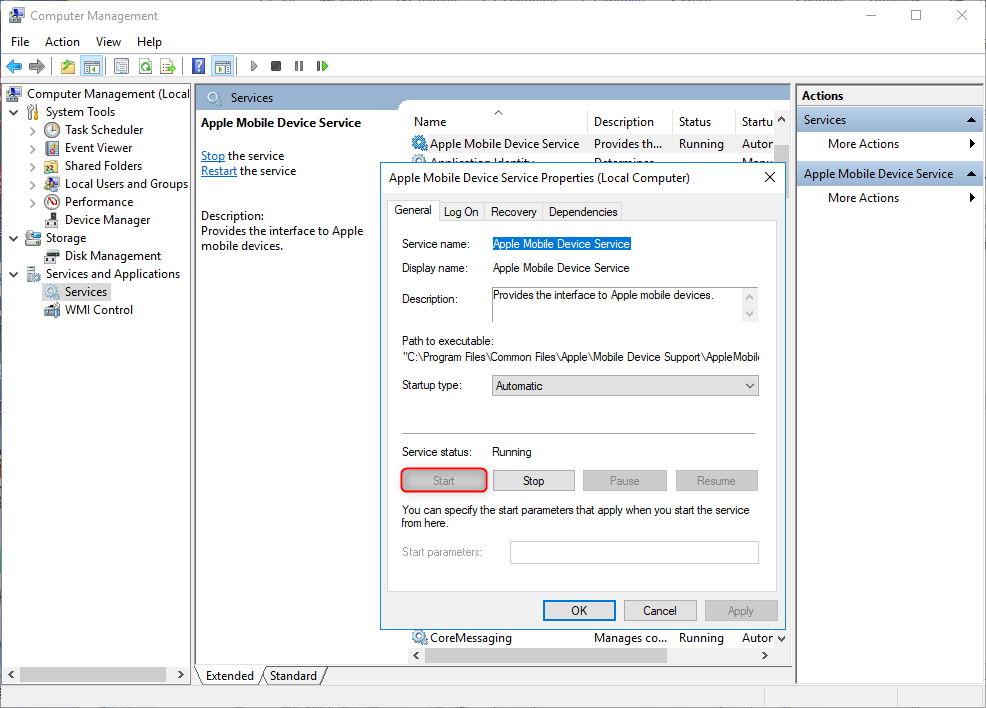
[Inizio] e scegliere [Gestione dispositivi] > [Controller USB] > clic destro su [Driver USB per dispositivi mobili Apple] > [Aggiorna driver] > [Ricerca automatica di driver aggiornati]. Aggiornati i driver, riconnettere il dispositivo iOS al PC.